Minecraft 算術イノベーション: 画面のセグメンテーションの説明
- By Michael
- Jan 03,2025
Minecraft でクラシックなカウチ協力ゲームの懐かしさを体験してください! このガイドでは、Xbox One またはその他の互換性のあるコンソールで分割画面の Minecraft を楽しむ方法を説明します。友達を集めて、軽食を準備して、始めましょう。
重要な考慮事項:
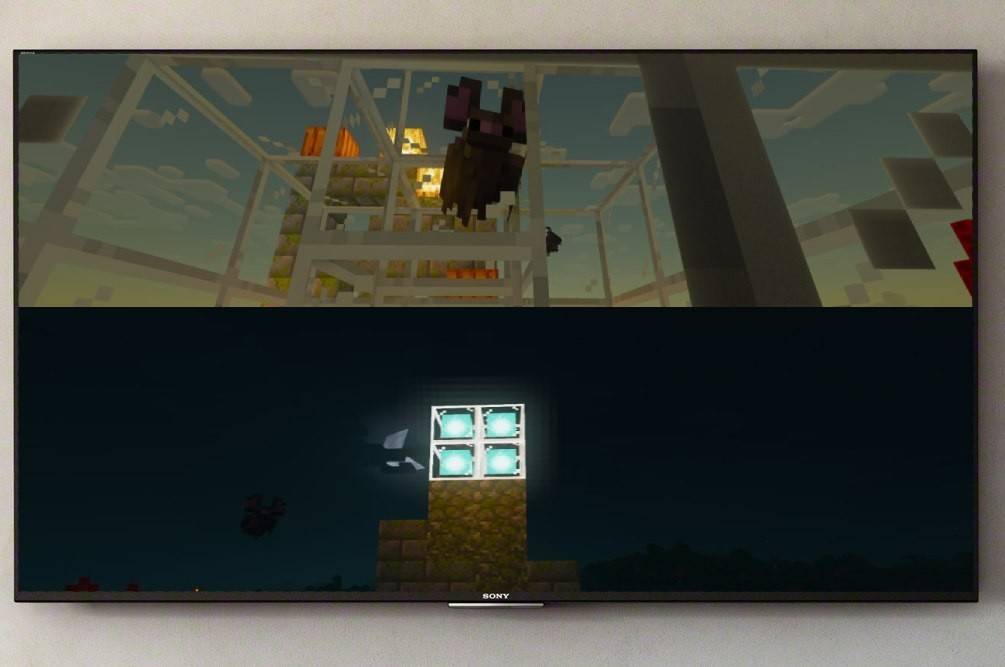 画像: ensigame.com
画像: ensigame.com
Minecraft の分割画面はコンソール専用の機能です。残念ながら、PC プレイヤーには運がありません。 コンソール (Xbox、PlayStation、または Nintendo Switch) と HD (720p) 互換のテレビまたはモニターが必要です。 コンソールが 720p 解像度もサポートしていることを確認してください。 HDMI 接続では解像度が自動的に設定されます。 VGA は、本体の設定で手動で調整する必要がある場合があります。
ローカル分割画面ゲームプレイ (最大 4 人のプレイヤー):
 画像: ensigame.com
画像: ensigame.com
- 本体を接続します: 最適な結果を得るには、HDMI ケーブルを使用してください。
- Minecraft を起動します: 新しいワールドを作成するか、既存のワールドを読み込みます。 重要なのは、ゲーム設定でマルチプレイヤーを無効にすることです。
- ワールドを構成します: 必要に応じて、難易度、設定、ワールドパラメータを選択します。
- ゲームを開始します: ロードされたら、追加のプレイヤー スロットをアクティブにします。 これは通常、PlayStation の [オプション] ボタンを 2 回押すか、Xbox の [スタート] ボタンを押すことによって行われます (異なる場合は、本体の説明書を参照してください)。
- サインイン: 各プレイヤーは自分のアカウントにログインしてゲームに参加します。画面は自動的にセクション (2 ~ 4 人のプレイヤー) に分割されます。
- お楽しみください!
 画像: ensigame.com
画像: ensigame.com
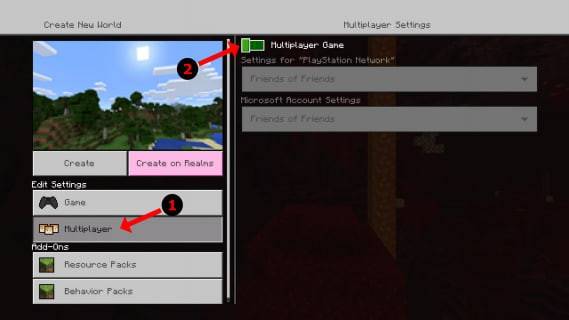 画像: alphr.com
画像: alphr.com
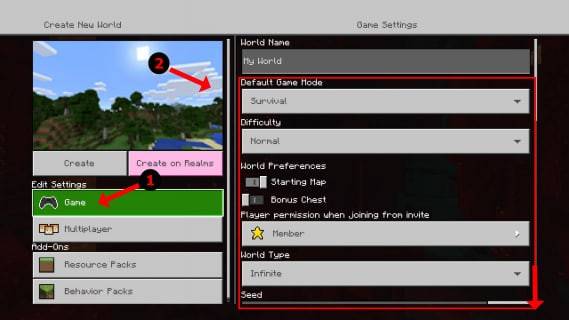 画像: alphr.com
画像: alphr.com
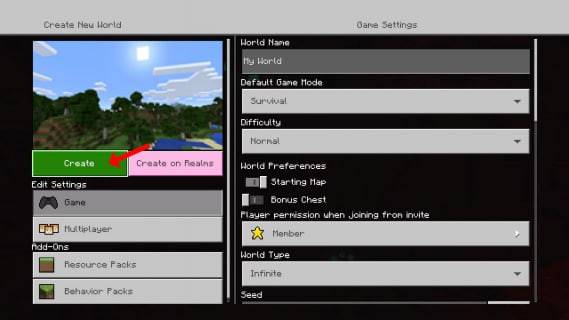 画像: alphr.com
画像: alphr.com
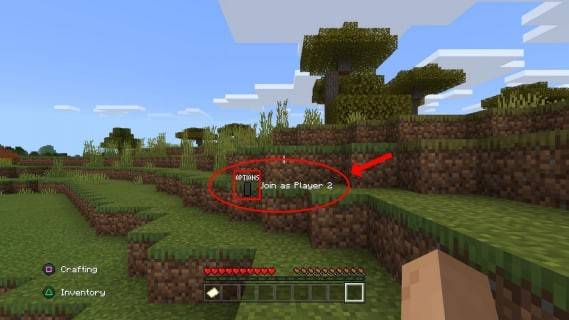 画像: alphr.com
画像: alphr.com
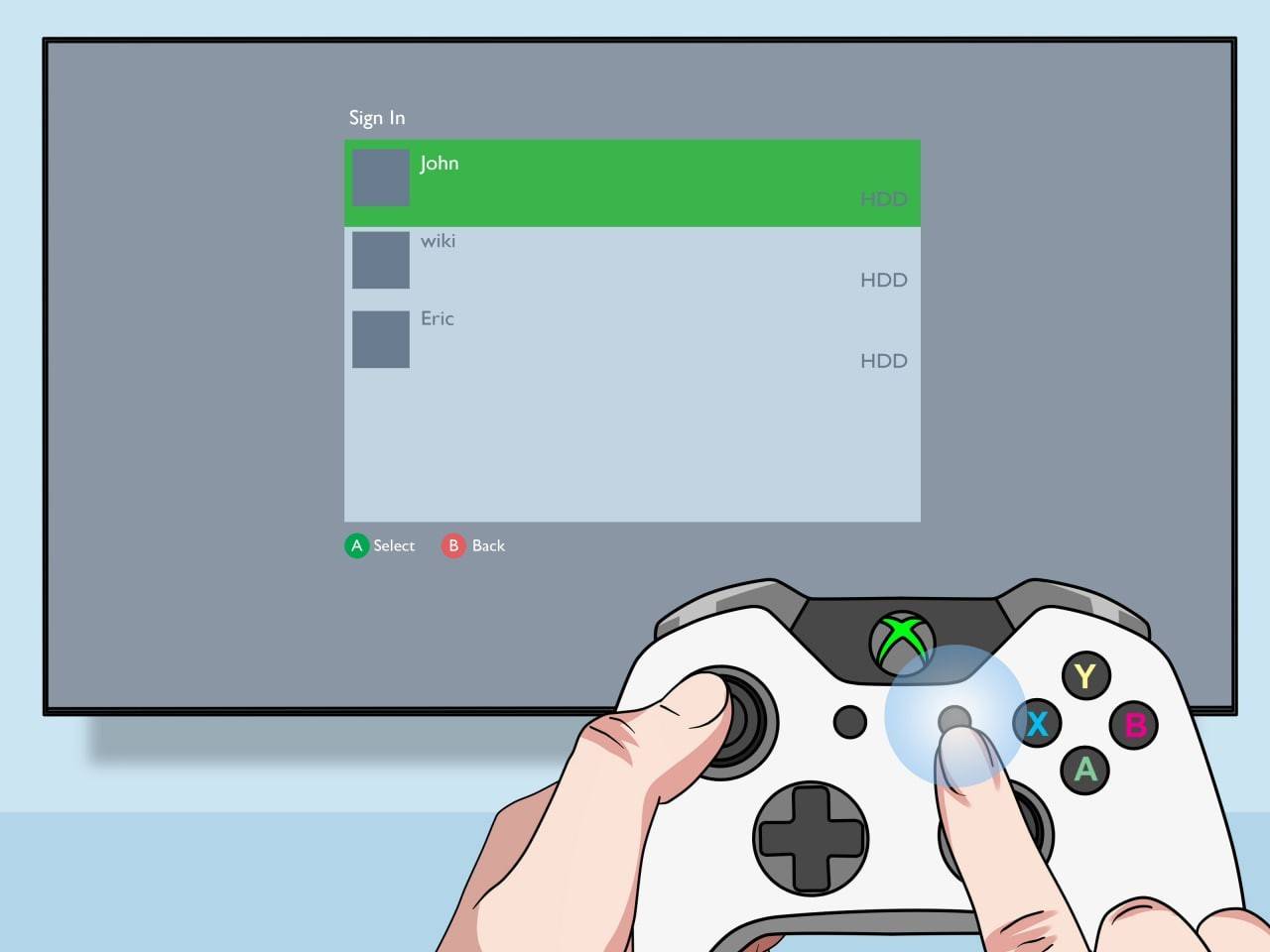 画像: pt.wikihow.com
画像: pt.wikihow.com
ローカル分割画面を使用したオンライン マルチプレイヤー:
オンライン プレーヤーと直接画面を分割することはできませんが、分割画面でローカルでプレイして追加のオンライン友達を招待することはできます。上記の手順に従いますが、開始する前にゲーム設定でマルチプレイヤーを有効にしてください。 ゲームが実行されたら、リモートの友達に招待状を送信します。
 画像: youtube.com
画像: youtube.com
Minecraft の分割画面モードで協力ゲームの楽しさを追体験しましょう! 近くの友達も、遠くの友達も一緒に楽しんでください。
最新ニュース
もっと >-

- MK Mobile 10周年記念でMK1 GerasとKlassic Skarlet
- Dec 22,2025
-
- シャラ=バル、ファンタスティック・フォーアにシルバーサーファーとして加入
- Dec 21,2025
-

- Infinity Nikki 1.6アップデート、プレイヤーの声を受けて延期決定
- Dec 21,2025
-

- 『レッドデッドリダンプション2』と『GTA5』、堅調な販売を継続
- Dec 21,2025
-

- 『Decor Restaurant』 Androidパズルで成功収め iOS版リリース
- Dec 20,2025



